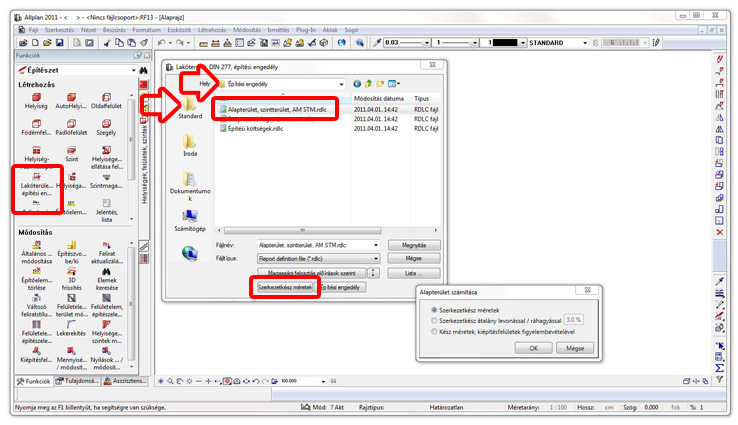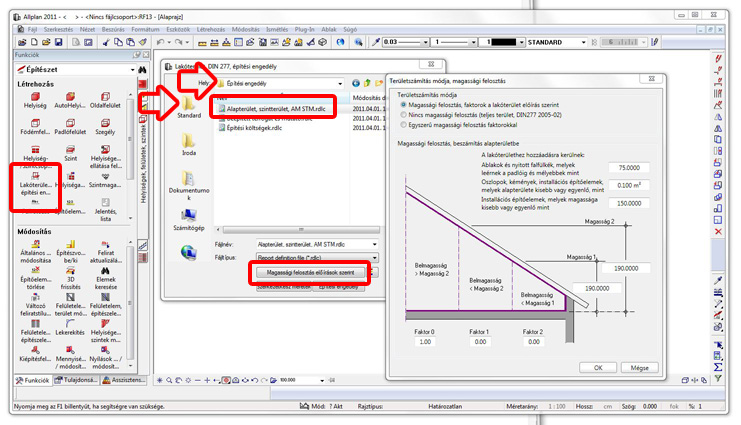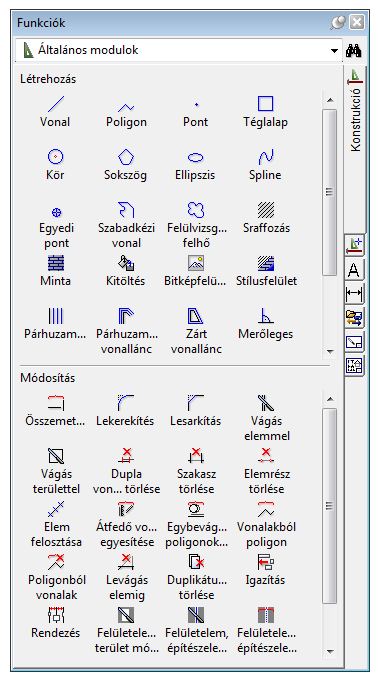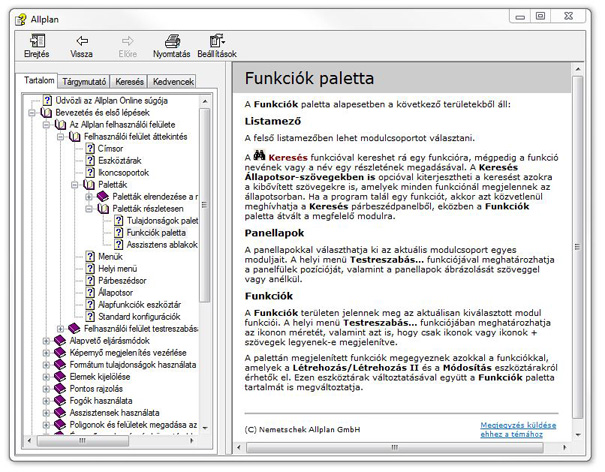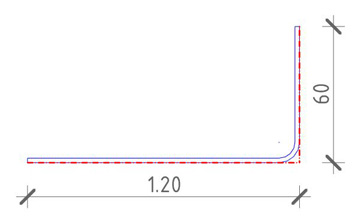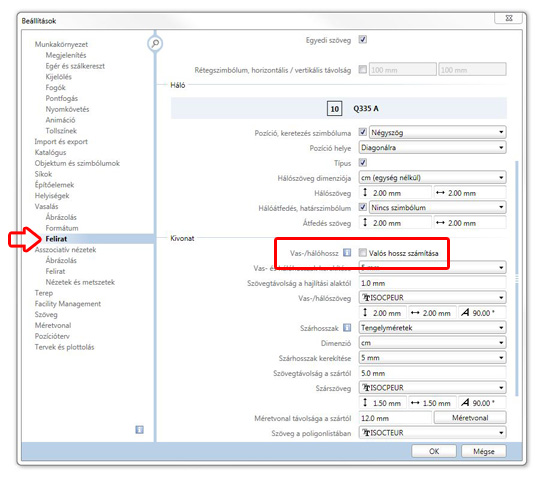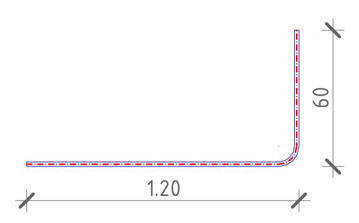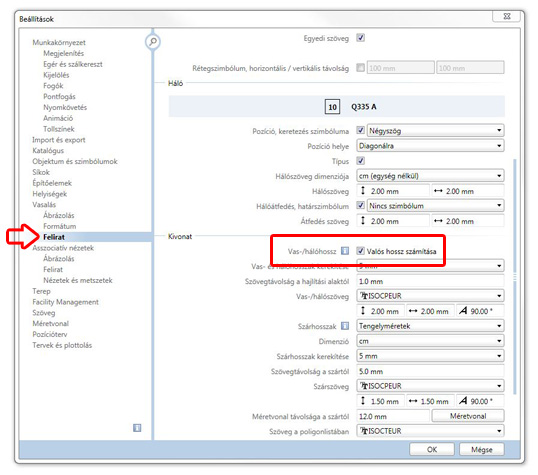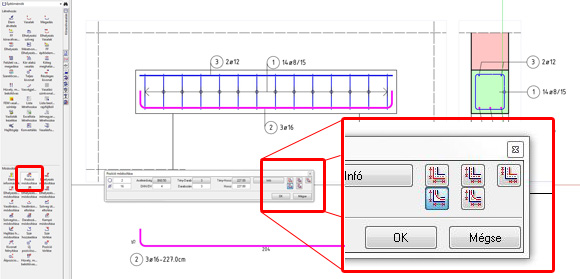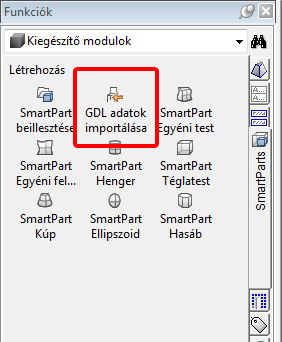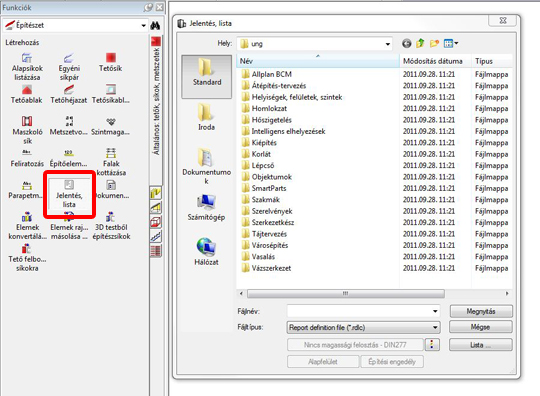A helyiségek alapterületéről van szó.
Alapterület? Nem hasznos alapterület?
A helyiségek hasznos alapterületét egy féle képen lehet számolni.
Hasznos alapterület: az alapterületnek azon része, amelyen a belmagasság legalább 1,90 m.
(253/1997. (XII. 20.) Korm. rendelet az országos településrendezési és építési követelményekről)
Ha egyszerűen szeretném megfogalmazni az alapterület számításának beállításával tudjuk az Allplanban a hasznos alapterületet számoltatni.
Mit lehet beállítani?
Alapterület számítása:
- Szerkezetkész méretek
- Szerkezetkész átalány levonással / ráhagyással
- Kész méretek, kiépítésfelületek figyelembevételével
Hogyan lehet beállítani?
Az Építészet modulcsoport, Helyiségek, felületek, szintek modulban a Lakóterület, DIN 277, építési engedély funkciót kell aktiváld, amiben válaszd a Standard helyről, az Építési engedély mappát és jelöld ki az Alapterület, szintterület, AM STM.rdlc fájlt (ne kattints rá duplán) majd kattints a bal alsó gombra (a felirat benne attól függ, hogy mi van éppen kijelölve). Válaszd ki a megfelelő beállítást.
Területszámítás módja, magasság felosztása
- Magassági felosztás, faktor a lakóterület előírások szerint
- Nincs magassági felosztás (teljes terület, DIN277 2005-02)
- Egyszerű magassági felosztás faktorokkal
Hogyan lehet beállítani?
Az Építészet modulcsoport, Helyiségek, felületek, szintek modulban a Lakóterület, DIN 277, építési engedély funkciót kell aktiváld, amiben válaszd a Standard helyről, az Építési engedély mappát és jelöld ki az Alapterület, szintterület, AM STM.rdlc fájlt (ne kattints rá duplán) majd kattints a képen látható gombra (a felirat benne attól függ, hogy mi van éppen kijelölve). Válaszd ki a megfelelő beállítást.